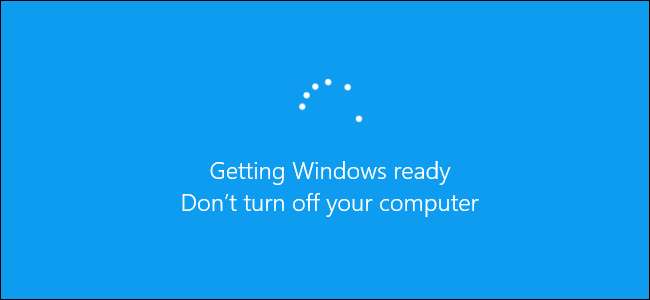
ข้อความ“ เตรียมพร้อม Windows อย่าปิดคอมพิวเตอร์ของคุณ” ปรากฏขึ้นในขณะที่ Windows กำลังติดตั้งการอัปเดต โดยปกติ Windows จะเสร็จสิ้นขั้นตอนการติดตั้งหากคุณให้เวลา แต่ถ้านานไปหลายชั่วโมงคุณอาจต้องรีสตาร์ทพีซีของคุณ
น่าเสียดายที่เป็นเรื่องปกติที่จะต้องรอสักครู่เพื่อให้ Windows อัปเดตและทำให้เสียเวลาไปมาก Microsoft กล่าวว่ามีอุปกรณ์ Windows 10 ประมาณ 700 ล้านเครื่องและไฟล์ อัปเดตประจำเดือนเมษายน 2018 จะใช้เวลา 10 ถึง 30 นาทีในการติดตั้ง ดังนั้นสมมติว่าโดยเฉลี่ย 20 นาทีสำหรับคอมพิวเตอร์ 700 ล้านเครื่องนั่นเป็นเวลากว่า 26,000 ปีของมนุษยชาติที่เสียเวลาไปกับการรอให้ Windows 10 ติดตั้งการอัปเดตเพียงครั้งเดียว
จะเกิดอะไรขึ้นหากคุณรีสตาร์ทพีซีของคุณ
กระบวนการติดตั้งการอัปเดตจะล้มเหลวหากคุณรีสตาร์ทพีซีในระหว่างกระบวนการนี้ แต่จะล้มเหลวอย่างไร จะทำให้เกิดปัญหากับคอมพิวเตอร์ของคุณหรือไม่? เพื่อหาคำตอบว่าเกิดอะไรขึ้นเราได้ทำการทดสอบ
อันดับแรกเราบอกให้ Windows ติดตั้งการอัปเดตมาตรฐานจาก Windows Update เราบังคับให้รีสตาร์ทพีซีของเราในขณะที่“ เตรียม Windows ให้พร้อม อย่าปิดคอมพิวเตอร์ของคุณ” ข้อความปรากฏบนหน้าจอ พีซีรีสตาร์ทและเราเห็นหน้าจอลงชื่อเข้าใช้ปกติอย่างรวดเร็ว
หลังจากที่เราลงชื่อเข้าใช้ Windows จะแสดงการแจ้งเตือน“ เราติดตั้งการอัปเดตไม่เสร็จ” การติดตั้งการอัปเดตล้มเหลว แต่ Windows ยังทำงานได้ตามปกติ Windows จะลองติดตั้งการอัปเดตในภายหลัง
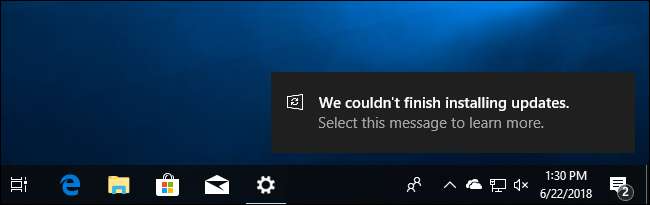
ประการที่สองเรารีสตาร์ทพีซีของเราในขณะที่หน้าจอระบุว่า "กำลังทำงานอัปเดตเสร็จสมบูรณ์ 27% อย่าปิดคอมพิวเตอร์ของคุณ"
Windows รีสตาร์ทตามปกติและเราเห็นข้อความว่า“ เราอัปเดตไม่เสร็จ, เลิกทำการเปลี่ยนแปลง, อย่าปิดคอมพิวเตอร์ของคุณ” หลังจากกระบวนการเสร็จสมบูรณ์ Windows จะบูตตามปกติและทุกอย่างทำงานตามที่คาดไว้
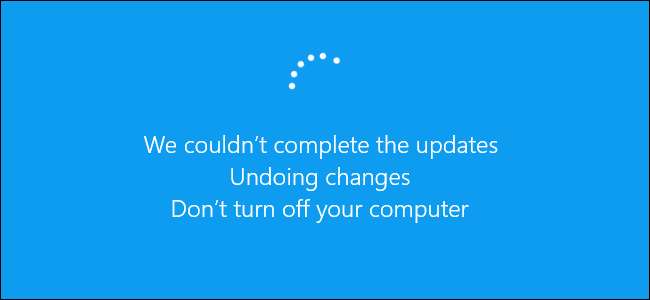
นอกจากนี้เรายังได้ทดสอบกระบวนการนี้ในขณะที่ติดตั้งการอัปเดต Windows 10 ที่สำคัญตั้งแต่การอัปเดต Fall Creators ไปจนถึงไฟล์ อัปเดตประจำเดือนเมษายน 2018 t คือ . เรารีบูตคอมพิวเตอร์ของเราเมื่อข้อความ“ Configuring update for Windows 10, 10% complete, Do not turn off your computer” ปรากฏบนหน้าจอของเรา
หลังจากคอมพิวเตอร์รีสตาร์ทเราเห็นข้อความ "โปรดรอสักครู่" จากนั้นหน้าจอลงชื่อเข้าใช้ก็ปรากฏขึ้นตามปกติ เราเห็นการแจ้งเตือน“ เราติดตั้งการอัปเดตไม่เสร็จ” อีกครั้ง
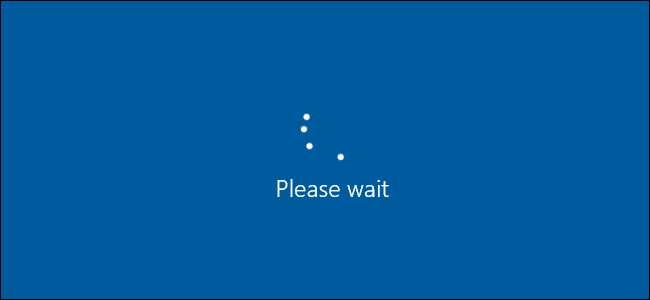
ในที่สุดเราได้ลองรีสตาร์ทพีซีเมื่อมีข้อความว่า "กำลังทำงานกับการอัปเดต 48% อย่าปิดพีซีของคุณ การดำเนินการนี้จะใช้เวลาสักครู่” ข้อความ“ การกู้คืน Windows เวอร์ชันก่อนหน้าของคุณ…” ปรากฏขึ้นเมื่อ Windows ย้อนกลับการอัปเดตและพีซีของเราก็บูตและทำงานได้ตามปกติในภายหลัง
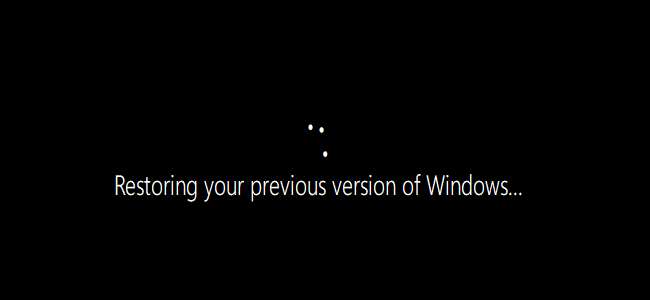
ในการทดสอบทุกครั้งการปิดคอมพิวเตอร์ไม่ได้ทำให้เกิดปัญหาใด ๆ Windows เพิ่งตัดสินใจหยุดการอัปเดตและย้อนกลับไฟล์ใด ๆ ที่ได้รับการอัปเดต Windows ยืนยันที่จะดาวน์โหลดการอัปเดตใหม่ก่อนที่จะลองติดตั้งอีกครั้งในกรณีที่มีปัญหากับการดาวน์โหลด การอัปเดตจะติดตั้งตามปกติในภายหลัง
คุณควรรอนานแค่ไหน?
อดทนและให้เวลา Windows ในการติดตั้งอัปเดตให้เสร็จสิ้นหากข้อความนี้ปรากฏบนหน้าจอ ขึ้นอยู่กับว่า Windows ต้องติดตั้งการอัปเดตขนาดใหญ่เพียงใดและคอมพิวเตอร์ของคุณและที่จัดเก็บข้อมูลภายในช้าเพียงใดกระบวนการนี้อาจใช้เวลาสักครู่จึงจะเสร็จสมบูรณ์
เป็นเรื่องปกติที่ข้อความนี้จะปรากฏบนหน้าจอนานถึงห้านาที อย่างไรก็ตามหากข้อความนี้ปรากฏบนหน้าจอของคุณเป็นเวลานานคุณอาจต้องรีสตาร์ทพีซีของคุณ เราแนะนำให้รอสองชั่วโมงในกรณีที่ Windows ทำงานหนักมาก Windows อาจต้องใช้เวลาสักพักในการดำเนินการให้เสร็จสิ้นโดยเฉพาะอย่างยิ่งหากเป็นการอัปเดตครั้งใหญ่และฮาร์ดไดรฟ์ของคุณช้าและเต็ม
หากคุณเห็นตัวเลขเปอร์เซ็นต์บนหน้าจอและมีจำนวนเพิ่มขึ้นให้ปล่อย Windows ไว้คนเดียวตราบเท่าที่ดูเหมือนว่ากำลังดำเนินการ หากเปอร์เซ็นต์ปรากฏค้างอยู่บนหมายเลขใดหมายเลขหนึ่งเป็นเวลานานกระบวนการอัปเดตอาจติดขัด อย่างไรก็ตามเป็นเรื่องปกติที่ Windows จะ“ ติดขัด” ที่จุดใดจุดหนึ่งเป็นเวลานานก่อนที่จะเร่งผ่านกระบวนการติดตั้งที่เหลือดังนั้นอย่าใจร้อนเกินไป
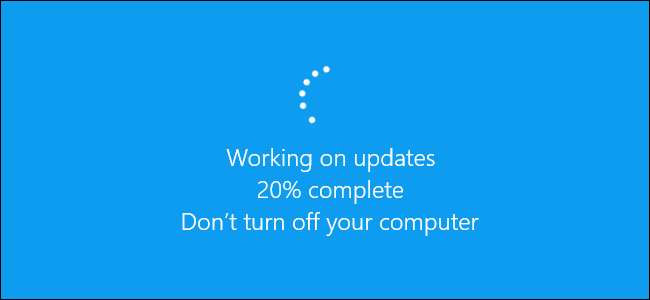
ใช่คุณควรปิดคอมพิวเตอร์ของคุณหากติดอยู่ที่นี่
ดังที่เราได้แสดงไว้ข้างต้นการรีสตาร์ทพีซีของคุณควรปลอดภัย หลังจากที่คุณรีบูต Windows จะหยุดพยายามติดตั้งการอัปเดตเลิกทำการเปลี่ยนแปลงใด ๆ และไปที่หน้าจอลงชื่อเข้าใช้ของคุณ Windows จะลองติดตั้งการอัปเดตใหม่อีกครั้งในภายหลังและหวังว่าจะใช้งานได้ในครั้งที่สอง สิ่งนี้ไม่จำเป็น แต่ Windows มีข้อบกพร่องและ บางครั้งคุณต้องรีสตาร์ทพีซีเพื่อแก้ไข . แม้ว่า Windows จะบอกให้คุณไม่ปิดคอมพิวเตอร์ก็ตาม
หากต้องการปิดพีซีของคุณที่หน้าจอนี้ไม่ว่าจะเป็นเดสก์ท็อปแล็ปท็อปแท็บเล็ตเพียงกดปุ่มเปิด / ปิดค้างไว้ กดค้างไว้ประมาณสิบวินาที การดำเนินการนี้จะทำการปิดเครื่องอย่างหนัก รอสักครู่แล้วเปิดพีซีของคุณอีกครั้ง การปิดเครื่องอย่างหนักนั้นไม่เหมาะอย่างยิ่ง แต่อาจเป็นทางเลือกเดียวของคุณในกรณีเช่นนี้
คำเตือน : แม้ว่าเราจะทดสอบกระบวนการนี้สำเร็จแล้ว แต่ก็ไม่มีการรับประกันว่าระบบปฏิบัติการ Windows ของคุณจะทำงานได้อย่างถูกต้องหลังจากที่คุณทำการปิดเครื่องอย่างหนัก อย่างไรก็ตามหากขั้นตอนการอัปเดตหยุดทำงานจริงการปิดเครื่องอย่างหนักเป็นสิ่งเดียวที่คุณทำได้ เราขอแนะนำให้มีเสมอ สำรองไฟล์ส่วนตัวที่สำคัญของคุณ ในกรณี
ที่เกี่ยวข้อง: วิธีใดที่ดีที่สุดในการสำรองข้อมูลคอมพิวเตอร์ของฉัน

วิธีซ่อมแซม Windows หากทำงานไม่ถูกต้อง
เพียงแค่รีสตาร์ทคอมพิวเตอร์ของคุณควรแก้ไขปัญหาได้ อย่างไรก็ตามหากพีซีของคุณยังไม่เริ่มทำงานอย่างถูกต้องแสดงว่าคุณมีปัญหากับระบบอื่น การรีสตาร์ทคอมพิวเตอร์อาจไม่ได้ทำให้เกิดปัญหาด้วยซ้ำ - คอมพิวเตอร์ของคุณอาจติดขัดที่ข้อความ“ เตรียมพร้อมสำหรับ Windows” เนื่องจากระบบปฏิบัติการ Windows มีข้อผิดพลาดอยู่แล้ว
คุณสามารถทำได้บ่อยครั้ง ใช้เครื่องมือ Startup Repair เพื่อแก้ไข Windows . อัน เมนูตัวเลือกการบูตขั้นสูง ควรจะปรากฏขึ้นเมื่อ Windows บูตไม่ถูกต้อง เลือกแก้ไขปัญหา> ตัวเลือกขั้นสูง> ซ่อมแซมการเริ่มต้นระบบหากคุณเห็นเมนูตัวเลือกการบูตขั้นสูง หากเมนูไม่ปรากฏขึ้นคุณสามารถทำได้ สร้างสื่อการติดตั้ง Windows 10 ให้บูตจากนั้นเลือกตัวเลือก“ ซ่อมคอมพิวเตอร์ของคุณ”
หากแม้แต่ Startup Repair ไม่สามารถแก้ไขปัญหาของคุณได้คุณอาจต้องทำ ใช้คุณสมบัติ“ รีเซ็ตพีซีเครื่องนี้” หรือแม้กระทั่ง ติดตั้ง Windows ใหม่ เพื่อรับระบบปฏิบัติการใหม่ที่ใช้งานได้จริง
หากคุณสามารถบูตเข้าสู่ Windows ได้ แต่ดูเหมือนว่าจะทำงานไม่ถูกต้องคุณสามารถลองทำได้เช่นกัน การซ่อมแซมไฟล์ระบบที่เสียหายด้วยคำสั่ง System File Checker (SFC) แทนที่จะติดตั้ง Windows ใหม่ คุณยังสามารถลอง กำลังเรียกใช้ System Restore เพื่อให้ระบบปฏิบัติการของคุณกลับสู่สถานะที่เป็นที่รู้จัก
หากคอมพิวเตอร์ของคุณทำงานได้ไม่ดีแม้ว่าคุณจะติดตั้ง Windows ใหม่แล้วก็ตามคุณอาจมีไฟล์ ปัญหาฮาร์ดแวร์ แทนที่จะเป็นปัญหาซอฟต์แวร์
ที่เกี่ยวข้อง: วิธีแก้ไขปัญหาการเริ่มต้นด้วย Windows Startup Repair Tool
เครดิตรูปภาพ: ฮาวอย /Shutterstock.com.







